Dolgu Çoğaltmaları unsuru aynı düzlemde bulunan yüzler tarafından tanımlanan bir alan veya aynı düzlemdeki yüzlerde bulunan bir çizimi seçmenizi sağlar. Komut tanımlanan bölgeyi unsurların çoğaltmasıyla veya önceden tanımlanmış bir kesme şekliyle doldurur.
Sınır için bir çizim kullanırsanız çoğaltma yönünü seçmeniz gerekebilir.
Bir dolgu çoğaltması oluşturmak için Dolgu Çoğaltma
 (Unsurlar araç çubuğu) veya öğesine tıklayın, PropertyManager seçeneklerini ayarlayın ve
(Unsurlar araç çubuğu) veya öğesine tıklayın, PropertyManager seçeneklerini ayarlayın ve  öğesine tıklayın.
öğesine tıklayın.
Parametreler çoğaltma yerleşimini kontrol eder. Bir sac levha perforasyon tarzı çoğaltma veya genellikle estetiği yükseltmek için kullanılan eşmerkezli şekillerin çoğaltmasını oluşturabilirsiniz.
Tipik kullanımlar şunları içerir:
- Ağırlık azaltma
-
Havalandırma delikleri
-
Kavrama yüzeyleri

Örnek Sayısı
Çoğaltma örneklerinin sayısı, Dolgu Çoğaltma PropertyManager'ındaki seçimlerinize bağlıdır. Üretim için gereken örneklerin sayısını görmek için FeatureManager tasarım ağacındaki Dolgu Çoğaltma
 unsuruna tıklayın. (Instant3D kapalıysa unsura çift tıklayın). Örnek Sayısı
unsuruna tıklayın. (Instant3D kapalıysa unsura çift tıklayın). Örnek Sayısı
 PropertyManager'da ve grafik alanında, çoğaltılmış unsurun ölçümlendirmeleriyle birlikte görünür. Örnek sayısı, düzenleyemeyeceğiniz bağımlı bir ölçümlendirmedir. Örnek sayısını detaylandırmalarda, kişiselleştirilmiş özelliklerde ve denklemlerde kullanabilirsiniz.
PropertyManager'da ve grafik alanında, çoğaltılmış unsurun ölçümlendirmeleriyle birlikte görünür. Örnek sayısı, düzenleyemeyeceğiniz bağımlı bir ölçümlendirmedir. Örnek sayısını detaylandırmalarda, kişiselleştirilmiş özelliklerde ve denklemlerde kullanabilirsiniz.
Dolgu Çoğaltması Tipleri
Perforasyon

|
Sac levha perforasyon çoğaltmaları için tasarlanmıştır.

|

|
| Tepe noktası seçilmedi. Çoğaltma yüzde ortalanır. |
Tepe noktası seçildi. Çoğaltma tepe noktasından başlar. |
|
Dairesel

Kare

Çokgen

|
Rastgele alanları bir eşmerkezli ızgarada tekrarlanan bir çoğaltmayla doldurmak için tasarlanmıştır. Bu çoğaltmaların benzer PropertyManager seçenekleri vardır: - Çekirdek unsurundan başlayarak eşmerkezli çerçeveler veya sıralar (örnek merkezlerini kullanarak) arasındaki aralıkları ayarlayın.
- Çoğaltmayı şunlara göre tanımlayın:
- Bir çerçeve veya sıra içindeki (hedef aralama) örnekler arasındaki aralama. Gerçek aralık her çerçeve veya sıra içinde değişebilir, bu nedenle örnekler eşit olarak sığdırılır.
-
Her çerçeve veya sıra için örnek sayısı.
-
Kenar Boşlukları.
-
Çoğaltma yönü.

|

|

|
| Örnekler arasında hedef aralığı kullanarak bir unsurun dairesel çoğaltması. |
Çerçeve başına örnek sayısını kullanarak dairesel çoğaltma. |
Dolgu sınırı için bir çizim kullanarak çokgen çoğaltma. Hedef aralığı kullanıldı. Tepe noktası seçilmedi. |
|
Önceden Tanımlanmış Kesme Şekilleri
Kullanılabilir önceden tanımlanmış kesme şekillleri daire

, kare

, baklava

ve çokgendir

. Her şekil için parametreleri kontrol edebilirsiniz.
Bir tepe noktası seçtiğinizde, şeklin çekirdek unsuru tepe noktasına yerleştirilir. Aksi takdirde, çekirdek unsuru dolgu sınırının merkezine yerleştirilir.

|
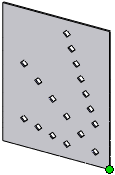
|
| Baklava kesme şekli. Her kenar için 4 örnek kullanarak kare çoğaltma. Tepe noktası seçilmedi. |
Tepe noktasının seçilmesinin dışında aynı parametreler. |